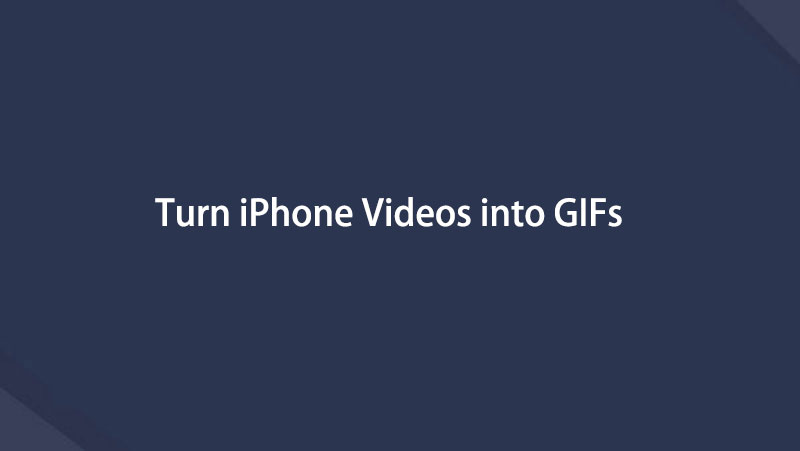- Parte 1. Como transformar um vídeo em GIF no iPhone com o aplicativo de atalho
- Parte 2. Como transformar um vídeo do iPhone em um GIF em um computador com o FoneLab Video Converter Ultimate
- Parte 3. Como Transformar um Vídeo em GIF no iPhone Online
- Parte 4. Perguntas frequentes sobre como transformar um vídeo em GIF
converta MPG / MPEG para MP4 com velocidade rápida e alta qualidade de imagem / som.
- Converter AVCHD para MP4
- Converter MP4 para WAV
- Conversão MP4 para WebM
- Conversão MPG para MP4
- Converter SWF para MP4
- Converter MP4 para OGG
- Converter VOB para MP4
- Converter M3U8 em MP4
- Converter MP4 para MPEG
- Incorporar legendas no MP4
- Divisores MP4
- Remover áudio do MP4
- Converta vídeos 3GP para MP4
- Editar arquivos MP4
- Converter AVI para MP4
- Converter MOD para MP4
- Converter MP4 para MKV
- Conversão WMA para MP4
- Converter MP4 para WMV
Transforme um vídeo do iPhone em GIF usando técnicas simples
 atualizado por Lisa Ou / 02 de junho de 2023 16:30
atualizado por Lisa Ou / 02 de junho de 2023 16:30Meus amigos e eu estamos enviando GIFs engraçados em nosso bate-papo em grupo enquanto brincamos. Agora, espero usar um dos vídeos engraçados dos meus amigos e transformá-lo em um GIF para poder enviar também. Existe uma ferramenta excelente que eu possa usar para transformar um vídeo em GIF no iPhone?
Graphics Interchange Format, comumente conhecido como GIF, é um formato popular amplamente usado na web. As pessoas usam principalmente para expressar seus sentimentos e pensamentos de forma criativa. Também é muito acessível e conveniente de usar porque não requer um reprodutor de vídeo para ser reproduzido. Além disso, eles vêm apenas em tamanhos de arquivo pequenos em comparação com arquivos de vídeo comuns. Normalmente, você pode encontrá-los na seção GIF na maioria dos aplicativos. Mas a questão é: como você criaria seus GIFs a partir dos vídeos salvos no seu iPhone?
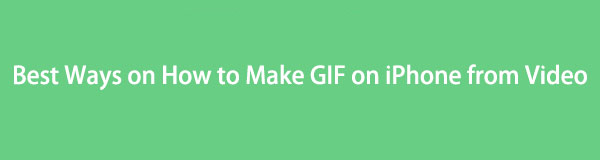
Bem, não se pergunte mais, pois esta postagem fornecerá a você os métodos mais convenientes para transformar o vídeo do seu iPhone em um GIF. Depois de navegar pela web, finalmente reunimos as melhores ferramentas e estratégias para converter um vídeo em formato GIF. Você também receberá instruções detalhadas e simples para cada método para tornar a conversão mais acessível para operar.
O Video Converter Ultimate é o melhor software de conversão de vídeo e áudio que pode converter MPG / MPEG para MP4 com velocidade rápida e alta qualidade de imagem / som.
- Converta qualquer vídeo / áudio como MPG, MP4, MOV, AVI, FLV, MP3, etc.
- Suporta conversão de vídeo HD 1080p / 720p e 4K UHD.
- Recursos poderosos de edição, como Aparar, Cortar, Girar, Efeitos, Aprimorar, 3D e muito mais.

Lista de guias
- Parte 1. Como transformar um vídeo em GIF no iPhone com o aplicativo de atalho
- Parte 2. Como transformar um vídeo do iPhone em um GIF em um computador com o FoneLab Video Converter Ultimate
- Parte 3. Como Transformar um Vídeo em GIF no iPhone Online
- Parte 4. Perguntas frequentes sobre como transformar um vídeo em GIF
Parte 1. Como transformar um vídeo em GIF no iPhone com o aplicativo de atalho
O iPhone tem um aplicativo embutido chamado Shortcut, que permite operar vários processos para fazer as coisas mais rapidamente. Entre os recursos que você pode desfrutar está o Video to GIF. O Atalho permite transformar convenientemente o vídeo do iPhone em um arquivo GIF. O aplicativo está pré-instalado no seu dispositivo, mas você pode obtê-lo novamente na App Store se o tiver excluído.
Siga as instruções pouco exigentes abaixo para descobrir como criar um GIF a partir de um vídeo no iPhone com o aplicativo Atalho:
Passo 1Execute o aplicativo Atalhos no seu iPhone e clique em Galeria no canto inferior direito. Depois disso, procure Faça GIF e toque o Adicionar atalho guia depois de abrir a opção.
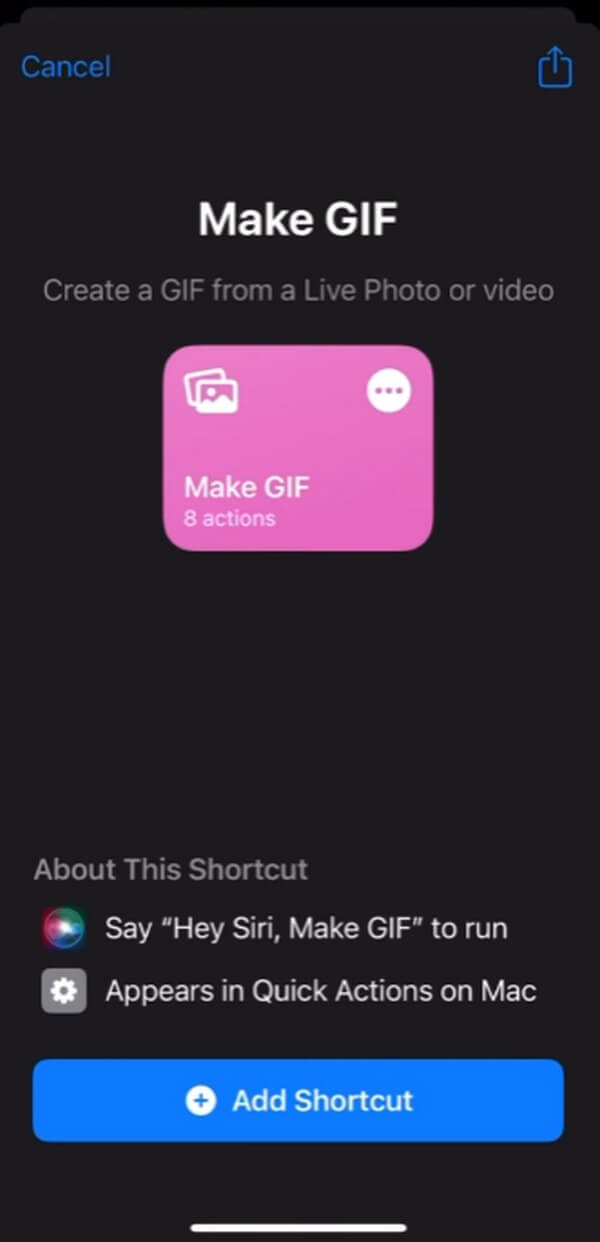
Passo 2Depois disso, toque no Meus atalhos ícone no canto inferior esquerdo e selecione a guia Todos os atalhos na tela seguinte. A partir daí, toque no Faça GIF opção. Você será solicitado a escolher o vídeo que deseja transformar em GIF.
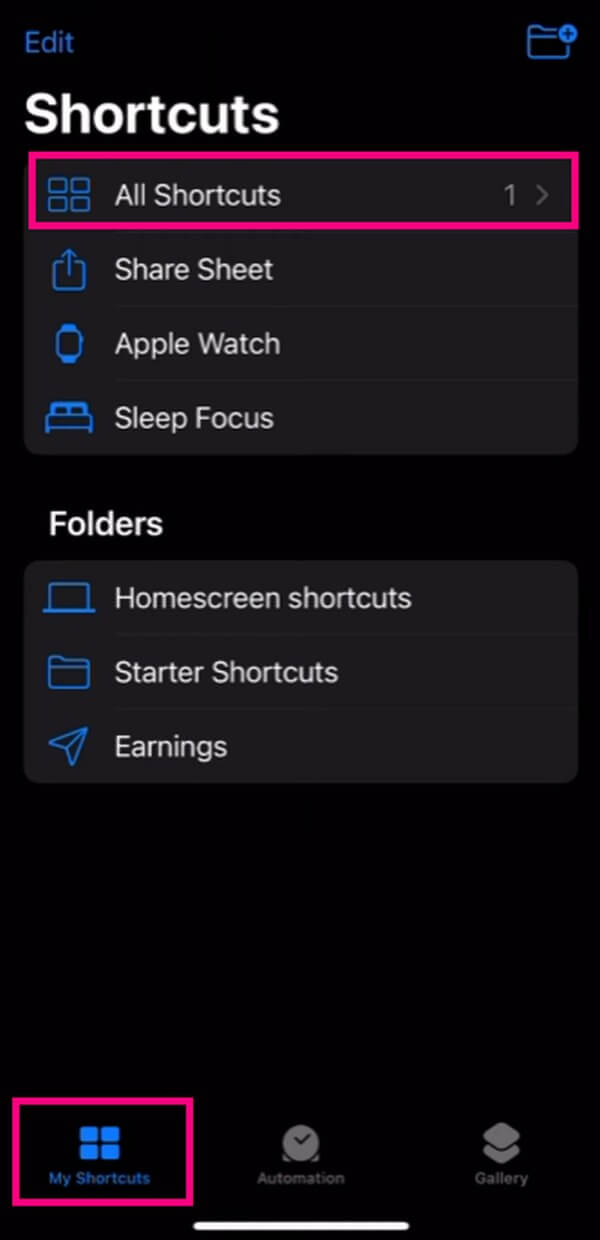
Passo 3Depois de tocar no vídeo, é hora de cortá-lo de acordo com o comprimento do GIF desejado na próxima tela. Quando terminar, clique em Salvar e a criação do GIF será processada por segundos. Por fim, toque em Pronto para salvar o GIF no aplicativo Fotos.

No entanto, esse recurso está disponível apenas no iOS 12 e versões posteriores. Portanto, se a versão do seu iOS for anterior, você não poderá operar esse método no seu dispositivo. Em vez disso, prossiga para a parte abaixo para obter uma abordagem mais acessível para criar um GIF.
Parte 2. Como transformar um vídeo do iPhone em um GIF em um computador com o FoneLab Video Converter Ultimate
Transformar o vídeo do seu iPhone em um GIF pode ser um pedaço de bolo usando o FoneLab Video Converter Ultimate. Este programa de conversão pode aparecer principalmente como um conversor no computador, mas oferece muito mais se você explorar seus recursos. Ao contrário de outros programas, você pode desfrutar de várias funções instalando apenas uma ferramenta. Isso inclui um GIF Maker que transforma quase qualquer vídeo ou imagem em um arquivo GIF. Ele ainda permite que você corte seu vídeo para obter apenas as partes que deseja do arquivo.
O Video Converter Ultimate é o melhor software de conversão de vídeo e áudio que pode converter MPG / MPEG para MP4 com velocidade rápida e alta qualidade de imagem / som.
- Converta qualquer vídeo / áudio como MPG, MP4, MOV, AVI, FLV, MP3, etc.
- Suporta conversão de vídeo HD 1080p / 720p e 4K UHD.
- Recursos poderosos de edição, como Aparar, Cortar, Girar, Efeitos, Aprimorar, 3D e muito mais.
Siga as instruções fáceis abaixo como um exemplo de como transformar um vídeo em um GIF em um iPhone com o FoneLab Video Converter Ultimate:
Passo 1Encontre o seu caminho no site do FoneLab Video Converter Ultimate. Na parte esquerda da página do programa, pressione Download grátis para obter o arquivo do instalador. Dependendo do seu sistema operacional, você pode escolher o botão com o logotipo do Windows ou clicar em Vá para a versão Mac para aquele com o logotipo da Apple. Depois disso, execute a instalação antes de iniciar a ferramenta de criação de GIF em seu computador.
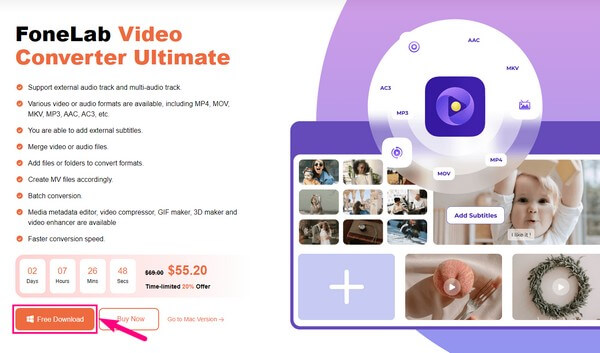
Passo 2Certifique-se de importar o vídeo do iPhone para o computador. Quando a interface principal do programa for iniciada, espere que ela o receba com a função de conversão. Sua interface amigável permite que você veja a guia Caixa de ferramentas na lista superior da tela. Clique nele para ver os recursos adicionais do programa. A partir daí, você pode pesquisar ou encontrar o GIF Criador recurso manualmente e clique em sua caixa.
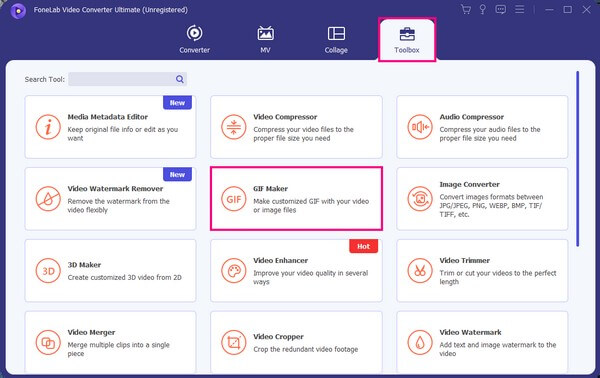
Passo 3Escolha o Vídeo para GIF caixa das duas opções na próxima interface. Depois disso, selecione o vídeo na pasta que aparece. Uma vez selecionado, o vídeo será visualizado na janela do programa. Para cortá-lo, clique em Cortar e obtenha a parte que deseja do vídeo. Você também pode editá-lo adicionando efeitos, etc. Depois, clique em Gerar GIF no canto inferior direito da interface para transformar a parte selecionada do seu vídeo em um GIF. Em seguida, transfira-o de volta para o seu iPhone.
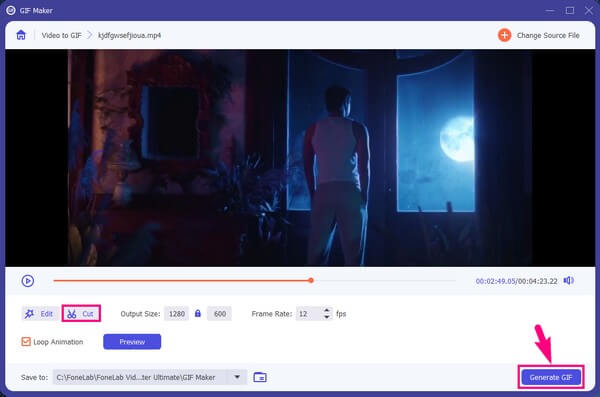
O Video Converter Ultimate é o melhor software de conversão de vídeo e áudio que pode converter MPG / MPEG para MP4 com velocidade rápida e alta qualidade de imagem / som.
- Converta qualquer vídeo / áudio como MPG, MP4, MOV, AVI, FLV, MP3, etc.
- Suporta conversão de vídeo HD 1080p / 720p e 4K UHD.
- Recursos poderosos de edição, como Aparar, Cortar, Girar, Efeitos, Aprimorar, 3D e muito mais.
Parte 3. Como Transformar um Vídeo em GIF no iPhone Online
Uma ferramenta online confiável que você pode experimentar é o Conversor de Vídeo para GIF EZGIF. Este programa online converte muitos formatos de vídeo, como MP4, WebM, FLV, AVI, WMV e mais, em um GIF. Ao carregar apenas o vídeo que deseja transformar em GIF, você pode apará-lo e convertê-lo na página sem esforço.
Siga as diretrizes sem problemas abaixo para determinar como criar um GIF a partir de um vídeo no iPhone usando a ferramenta online EZGIF Video to GIF Converter:
Passo 1Transfira o vídeo do seu iPhone para o computador. Depois disso, direcione seu navegador para a página oficial do EZGIF Video to GIF Converter. Clique no Escolha Arquivo na caixa no centro, localize e selecione seu arquivo de vídeo na pasta pop-up.
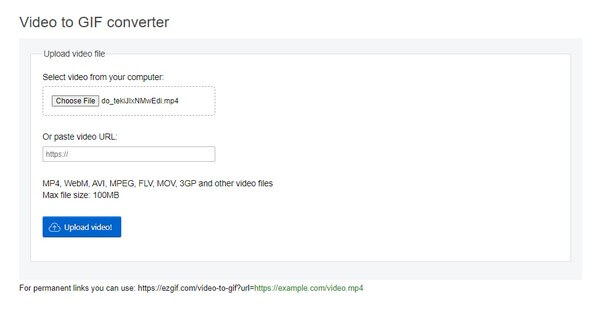
Passo 2Depois de escolher, clique no botão Envio vídeo! guia abaixo para prosseguir para a página seguinte. Você pode ajustar o Início e Terminar tempo no campo sob a pré-visualização do vídeo.
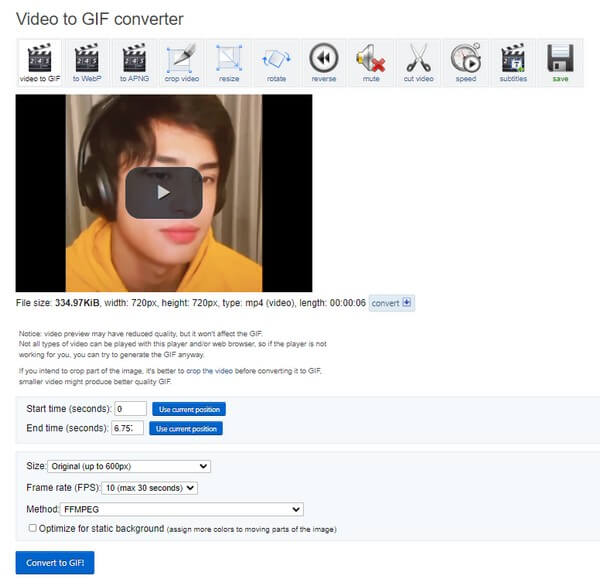
Passo 3Você também pode ajustar algumas opções, incluindo tamanho, taxa de quadros, etc., para melhorá-lo. Quando terminar, clique Converta para GIF! para transformar o vídeo em um GIF. Então você pode tê-lo no seu PC e movê-lo de volta para o seu iPhone.
Parte 4. Perguntas frequentes sobre como transformar um vídeo em GIF
1. Como converter um vídeo do Android para GIF?
Você pode usar algumas das abordagens neste artigo. Consulte as partes 1 e 2, que se aplicam a vídeos do Android. Por exemplo, o FoneLab Video Converter Ultimate não requer necessariamente um vídeo do iPhone. Desde que você transfira o vídeo do iPhone ou Android para o computador, este programa irá transformá-lo em um GIF sem nenhum problema.
2. Posso transformar uma foto do iPhone em um GIF?
Sim você pode. Entre os métodos confiáveis que encontramos na web, encontramos FoneLab Video Converter Ultimate o mais flexível. Isso porque ele não transforma apenas vídeos em GIF, mas também fotos. Portanto, você pode usar esta ferramenta se o arquivo que deseja converter é uma foto ou um vídeo.
Transformar seus vídeos em um GIF é fácil se você usar métodos excelentes. Portanto, tente o acima mencionado para converta seus arquivos de vídeo em GIFs com sucesso.
O Video Converter Ultimate é o melhor software de conversão de vídeo e áudio que pode converter MPG / MPEG para MP4 com velocidade rápida e alta qualidade de imagem / som.
- Converta qualquer vídeo / áudio como MPG, MP4, MOV, AVI, FLV, MP3, etc.
- Suporta conversão de vídeo HD 1080p / 720p e 4K UHD.
- Recursos poderosos de edição, como Aparar, Cortar, Girar, Efeitos, Aprimorar, 3D e muito mais.
Abaixo está um tutorial em vídeo para referência.